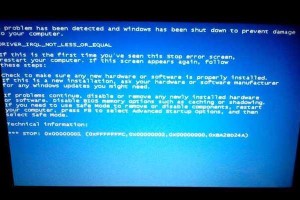你有没有想过,手机这个小巧的家伙,竟然能变成一个超级强大的扫描仪呢?没错,就是那个你每天不离手的手机,现在不仅能拍照、发短信,还能轻松扫描各种文件、名片、二维码,简直是个多才多艺的小助手!今天,就让我带你一起探索手机上怎么扫描的奥秘吧!
一、手机扫描的神奇之处
你知道吗?手机扫描功能的出现,让我们的生活变得更加便捷。无论是工作上的文件处理,还是生活中的日常琐事,手机扫描都能派上大用场。下面,就让我来给你列举几个手机扫描的神奇之处:
1. 随时随地,轻松扫描:不再需要携带笨重的扫描仪,手机随时随地都能成为你的得力助手。
2. 多种场景,一扫即得:无论是扫描文件、名片,还是二维码,手机都能轻松应对。
3. 文字识别,一键转换:扫描后的文件,还能一键转换为电子文档,方便保存和分享。
二、手机扫描的实用技巧
那么,手机上怎么扫描呢?别急,下面我就来给你详细介绍一下手机扫描的实用技巧:
1. 使用手机自带相机扫描二维码:
- 打开手机相机,对准二维码。
- 手机会自动识别二维码,并在屏幕上弹出相关信息。
- 点击相关信息,即可进行下一步操作。
2. 使用微信扫描二维码:
- 打开微信,点击右上角的“ ”号。
- 选择“扫一扫”选项。
- 对准二维码,微信会自动识别并弹出相关信息。
- 根据提示进行下一步操作。
3. 使用支付宝扫描二维码:
- 打开支付宝应用,在首页点击“扫一扫”图标。
- 对准二维码,等待识别。
- 识别成功后,支付宝会自动弹出相关信息。
4. 使用手机自带备忘录扫描文档:
- 打开手机备忘录,选择“笔记”功能。
- 点击右下角的“ ”号,新建一个空白笔记。
- 点击键盘上方的“图片”按钮,选择“文档扫描”功能。
- 将纸质文稿放在镜头前,手机会自动识别文稿的范围。
- 按下快门键,扫描完成。
5. 使用第三方扫描应用:
- 下载并安装扫描全能王、扫描王等第三方扫描应用。
- 打开应用,选择“证件扫描”或“文档扫描”模式。
- 对准文件或证件拍摄,调整边缘后保存为PDF或图片格式。
三、手机扫描的注意事项
在使用手机扫描时,需要注意以下几点:
1. 保持手机电量充足:扫描过程中,手机需要消耗一定的电量,所以请确保手机电量充足。
2. 光线充足:在光线充足的环境下进行扫描,可以保证扫描效果更清晰。
3. 保持手机稳定:在扫描过程中,请保持手机稳定,避免抖动导致扫描效果不佳。
4. 注意隐私安全:在扫描身份证、银行卡等敏感信息时,请确保信息安全,避免泄露。
四、手机扫描的未来展望
随着科技的不断发展,手机扫描功能将会越来越强大。未来,手机扫描可能会具备以下特点:
1. 更高清的扫描效果:手机相机像素将进一步提升,扫描效果更加清晰。
2. 更智能的识别技术:手机扫描将具备更智能的识别技术,能够自动识别文件类型、语言等。
3. 更便捷的操作方式:手机扫描将更加便捷,用户可以轻松实现一键扫描、一键转换等功能。
手机扫描功能已经成为我们生活中不可或缺的一部分。掌握手机扫描的技巧,让我们的生活变得更加便捷、高效!快来试试吧,让你的手机变成一个超级强大的扫描仪吧!